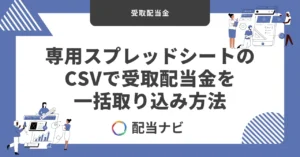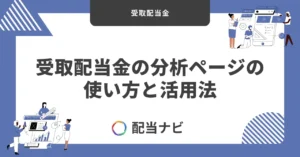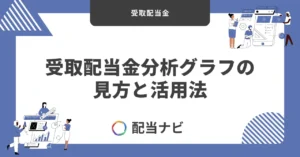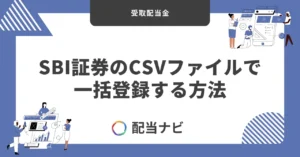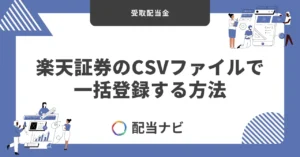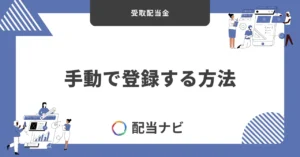専用スプレッドシートのCSVで受取配当金を一括取り込み方法
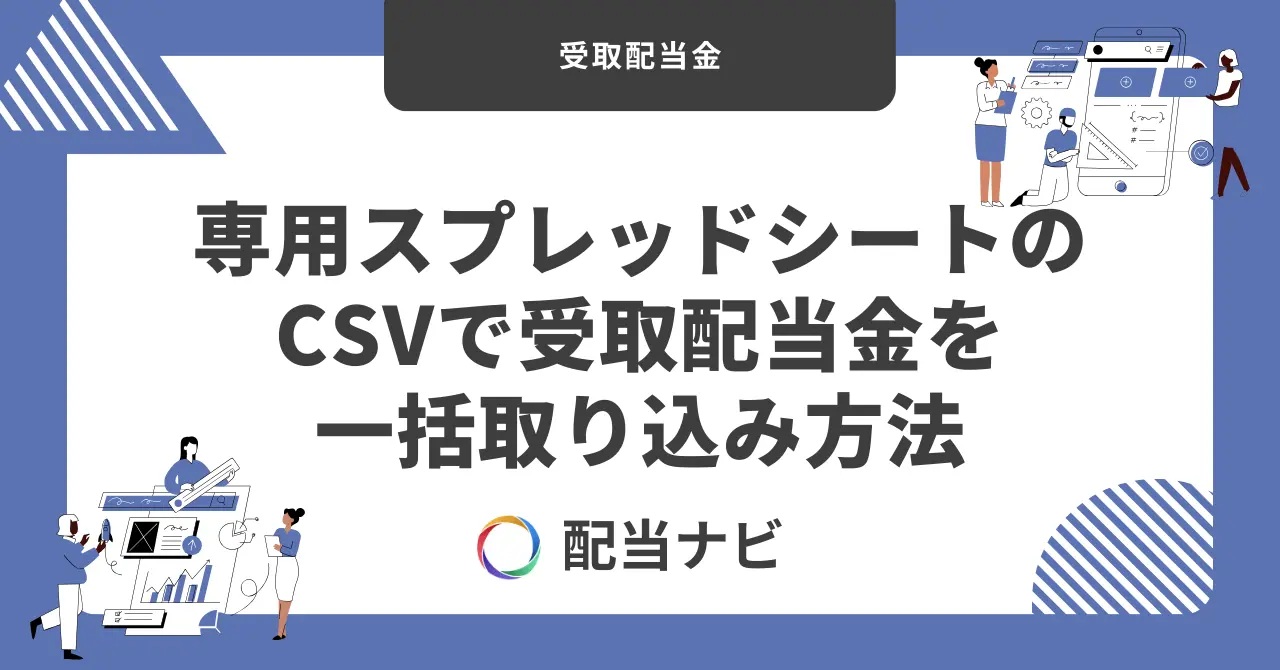
この記事では専用スプレッドシートのCSVで受取配当金を配当ナビに取り込む方法をご紹介します。
データを取り込む方法は次の通りです。
- 【v6】銘柄一括アップロードのスプレッドシートをコピーする
- マネーフォワードの資産ページの日本株をすべて複製する
- 「マネーフォワード貼り付け用」タブに貼り付ける
- 「マネーフォワード銘柄」タブで口座選択とCSVを出力
- 配当ナビにアップロード
それぞれ詳しく説明します。
- アップロードした銘柄は「証券会社」、「入金日」、「口座」、「銘柄コード」が一致した受取配当金を上書きします。
一致しない場合は新規作成となります。 - 現在、配当ナビに追加されていない銘柄は保存されません。
- 登録できる銘柄は日本株、米国株、ETF、REIT、投資信託です。
投資信託のコードは協会コードとなります。
目次
「受取配当金」タブで配当金情報とCSVを出力
まずは配当ナビの受取配当金に登録をしたい受取配当金情報を入力します。
すべての受取配当金情報の入力を終えたら、CSVを出力します。
配当金情報入力
「受取配当金」タブを開いて、
- 証券会社(必須)
- 入金日(必須)
- 口座(必須)
- 商品(必須)
- 銘柄コード(必須)
- 銘柄名(必須)
- 受取金額(必須)
- 通貨(必須)
- メモ(任意)
を入力します。
受取金額は小数点第2位まで入力が可能です。
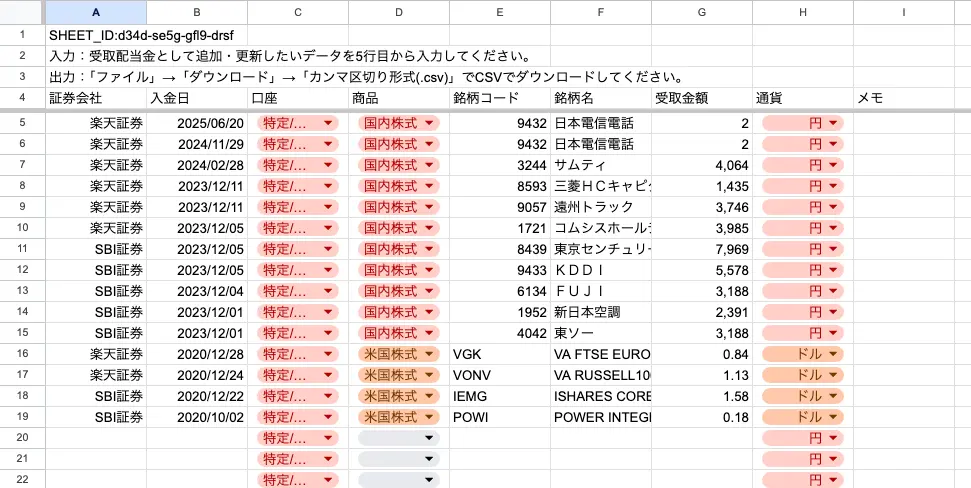
CSV出力
次に、CSV出力をします。
出力方法は
- 左上のファイルをクリック
- ダウンロードをクリック
- カンマ区切り形式(.csv)をクリック
することで、CSVファイルが出力されます。
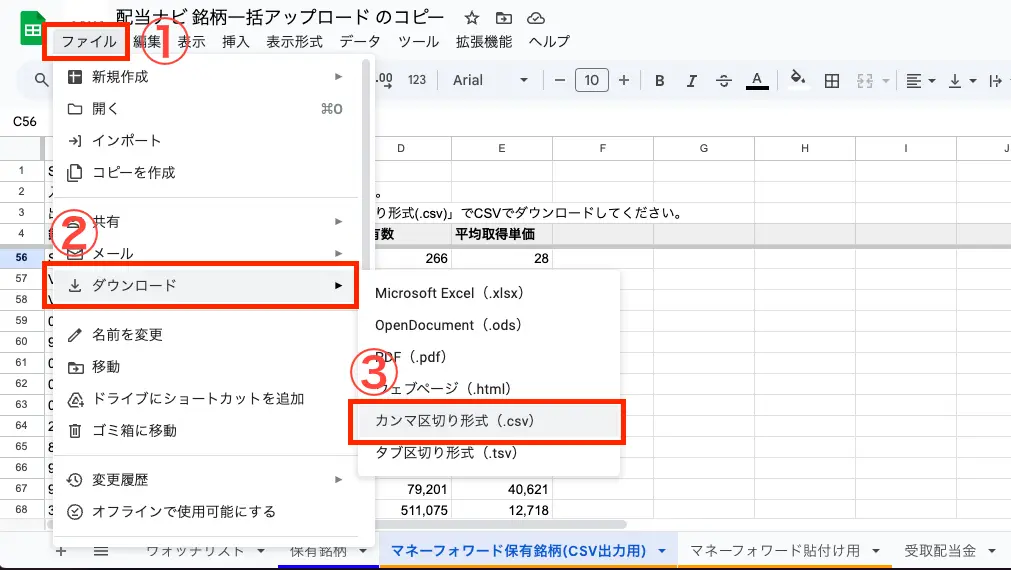
ダウンロードしたCSVファイルは「配当ナビ 銘柄一括アップロード のコピー – 受取配当金.csv」とファイル名でダウンロードフォルダに保存されます。
配当ナビにアップロード
配当ナビの受取配当金一覧画面にある「CSVを一括保存」→「専用スプレッドシートから一括保存」を押します。
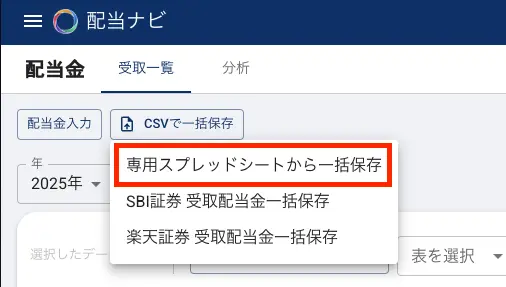
開いた画面のボタンから先程ダウンロードしたCSVファイルを選択してアップロードボタンを押します。
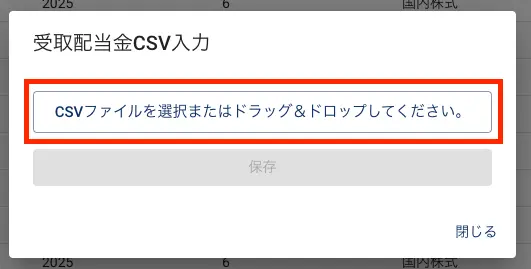
高配当投資の成果を、数字とグラフで一目で確認。
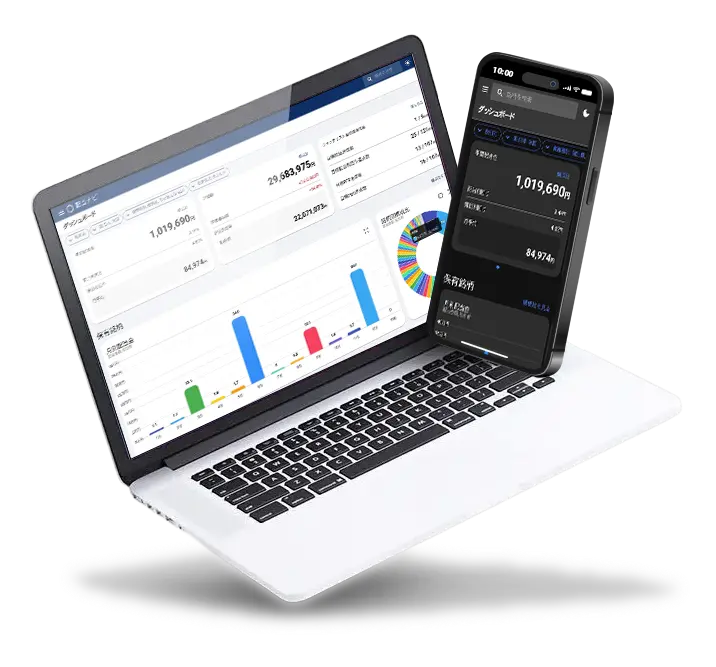
配当ナビなら、証券口座ごと・年度ごとの配当金を自動集計し、月別や前年比の推移もカンタンに分析できます。
受取配当金のデータは専用スプレッドシートやSBI証券や楽天証券からダウンロードしたCSVで数秒で完了!
まずは無料登録で、あなたの配当金履歴を見える化してみませんか?
有料プランお試し(14日間)で、全ての分析機能をリスクなく体験できます。